Beiträge in Joomla! 4.x erstellen und bearbeiten
Erfahren Sie mehr darüber wie man Beiträge in Joomla! 4.x anlegt, bearbeitet und verwaltet. Für Joomla! 3.x ist die Anleitung im Artikel Beiträge in Joomla 3.x erstellen und bearbeiten zu finden.
Wo sind die Beiträge in Joomla! 4.x?
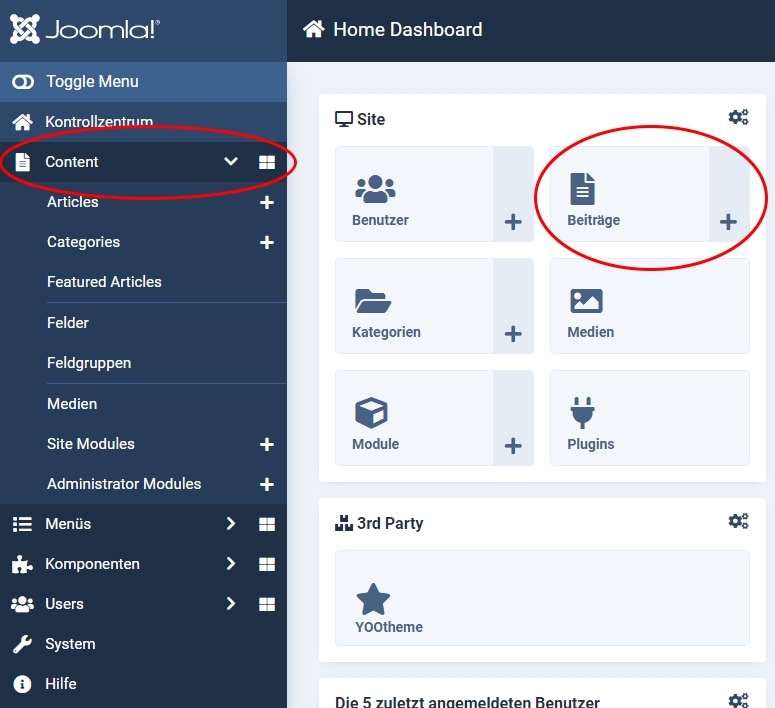
Zu den Beiträgen gelangt man im Backend entweder im Kontrollzentrum über das Icon „Beiträge“ oder über die Menüleiste (links) in dem Man auf Inhalte -> Beiträge klickt.
Als nächstes erreicht man die Übersichtsseite mit der Liste aller erstellten Beiträge.
Übersicht der Artikel
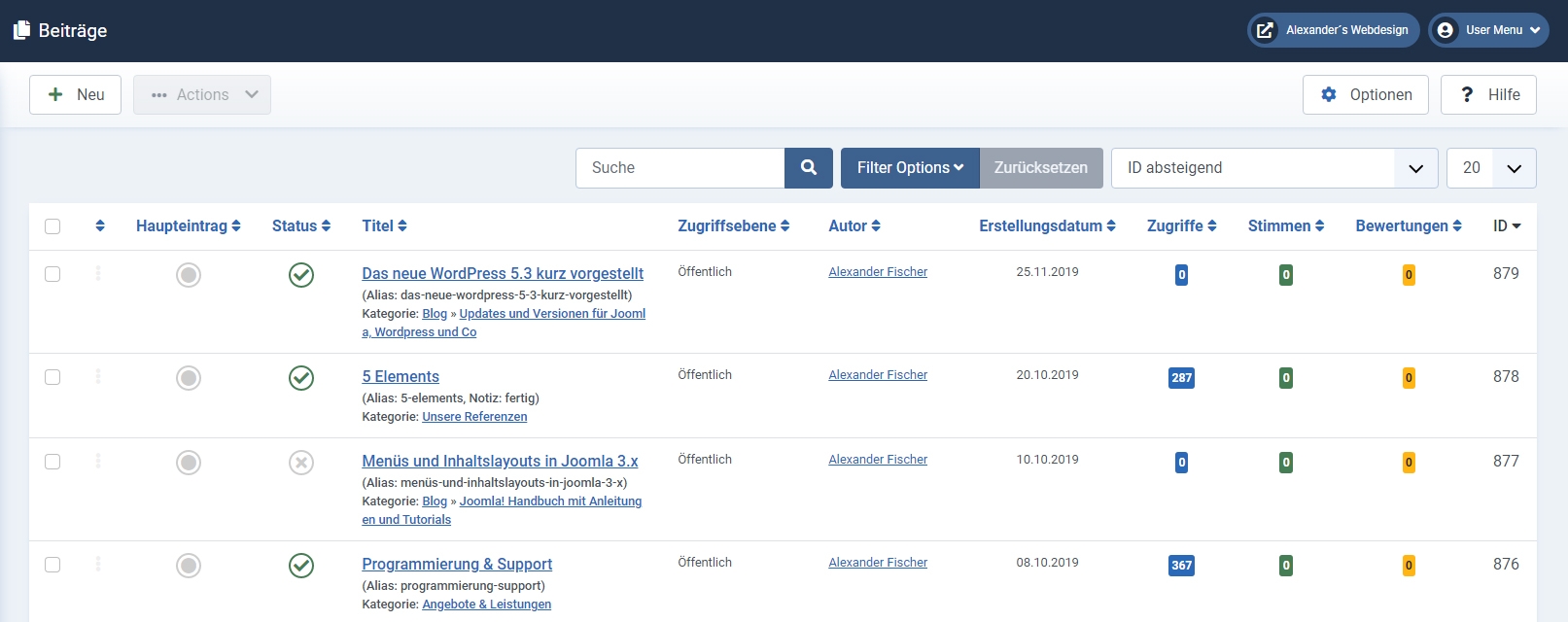
Wie in Joomla! 4.x üblich bieten die Listenansichten diverse Filter und Suchfunktionen, wie diese funktionieren und die Bedeutung der einzelnen Spalten erklärt der Artikel Übersichtsseiten/-Tabellen in der Joomla! 4.x Administration.
Spaltenüberschriften
Neben den allgemeinen Spalten sind in diesem Bereich noch die folgenden Spalten verfügbar.
- Hauptbeitrag in dieser Spalte sind die Hauptbeiträge entsprechend Hervorgehoben (gelber Stern). Mit einem Klick auf den Stern bzw. den grauen Punkt kann man einen Beitrag als Hauptbeitrag markieren oder die Markierung entfernen.
- Zugriffsebene In der Spalt ist zu erkennen ob ein Beitrag öffentlich ist oder nur für eine bestimmte Benutzergruppe angezeigt wird. Aktuelle Optionen sind:
- Öffentlich: Jeder
- Registriert: Nur registrierte und eingeloggte Benutzer
- Spezial: Nur Benutzer der Gruppe "Autor" und höher
- Autor Hier sieht man wer den Beitrag erstellt hat. Mit einem Klick auf den Namen öffnet die Bearbeitungsoberfläche für diesen Benutzer.
- Erstellungsdatum Wie der Name schon sagt das Datum an dem der Beitrag erstellt wurde.
- Zugriffe Hier sieht man die Zugriffszahlen für den Artikel. Die Zugriffe können in der Beitragsverwaltung - Neu/Bearbeiten wieder auf 0 gestellt, aber auch in den Optionen ganz deaktiviert werden.
- Stimmen Sofern die Beitragsbewertung aktiv ist können hier die Anzahl der Stimmen abgelesen werden
- Bewertungen Sofern die Beitragsbewertung aktiv ist können hier die Anzahl der Bewertungen abgelesen werden.
Symbolleiste
Wie in der Joomla! 4.x Administration üblich findet man auf der Seite oben die Toolbar. Da sich die Einzelnen Symbolleisten / Toolbars sehr ähneln habe ich die Funktionen im Artikel "Die Toolbar in der Joomla! 4.x Administration" genauer erklärt.
Einen Beiträge in Joomla! 4.x bearbeiten oder neu erstellen
Ob man nun einen vorhandenen Joomla! 4.x Beitrag bearbeiten möchte oder einen neuen Erstellen will ist von den Schritten her fast identisch. Für einen neuen Beitrag klicken Sie einfach in der Toolbar oben links auf den Button Neu. Zum Bearbeiten eines vorhandenen Beitrags klicken Sie einfach auf den Titel unten in der Liste der Beiträge.
Technisch besteht ein Beitrag aus
- einem Titel (Überschrift) und einem Alias (Kurz-URL)
- einem Text (eine Mischung aus Buchstaben, Bildern und anderen Medien)
- einer Kategorie, die dem Beitrag zugeordnet werden muss
- Zugriffsberechtigungen
und natürlich jeder Menge Einstellungen auf welche Art der Beitrag dargestellt werden soll.
Registerkarte Inhalt
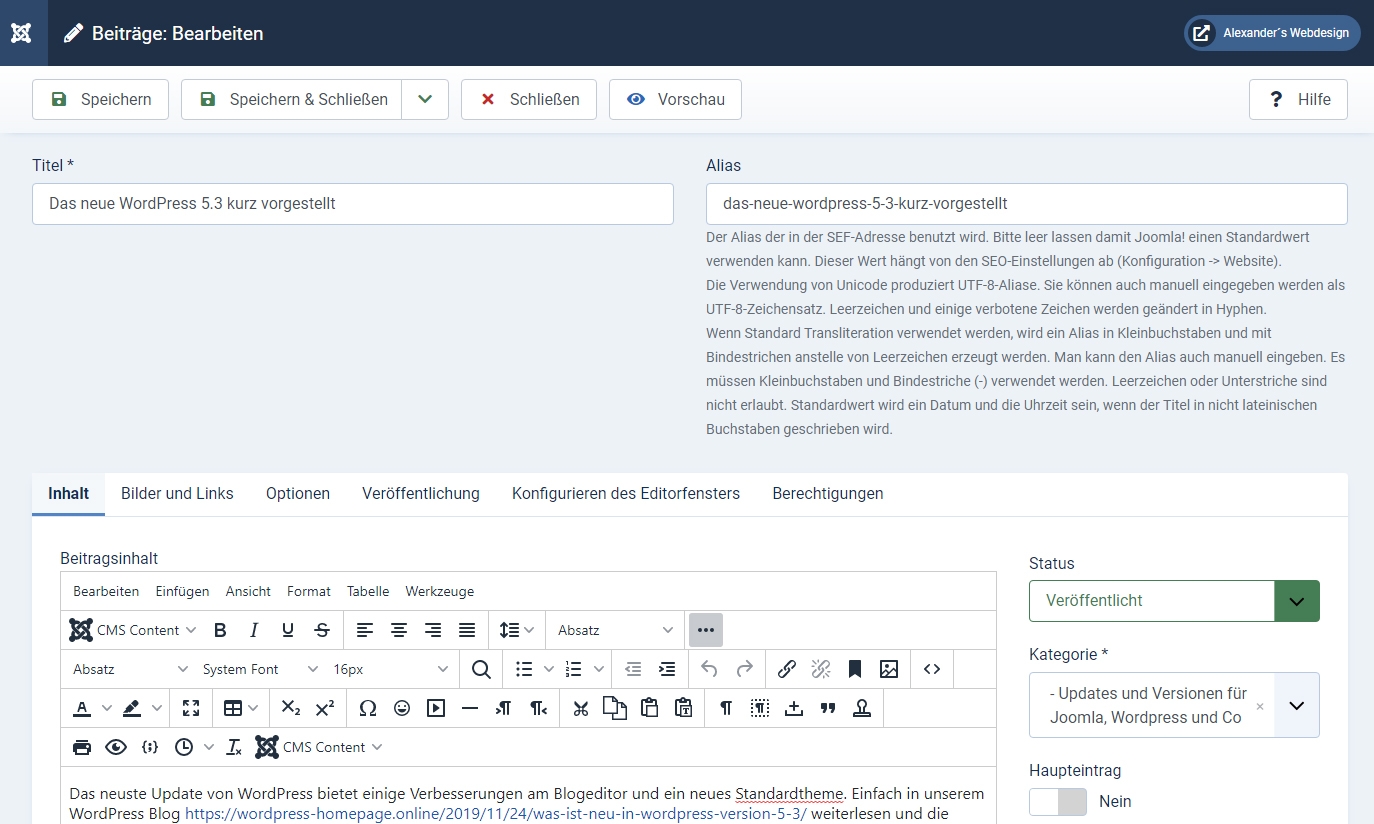
Der Titel
Ein kleiner, aber wichtiger Teil des Beitrages.
- Er sollte kurz und knackig sein und Leser anziehen. Das ist auch hilfreich für Sie, weil der Titel in vielen Listen im Kontrollzentrum auftaucht und je einprägsamer und kürzer er ist, desto einfacher finden Sie sich zurecht.
- Der Titel erscheint auch als Seitentitel im Kopf Ihres Browserfensters
- Aus dem Titel wird automatisch der Alias erstellt welcher dann Teil der URL für diesen Beitrag ist.
Der Alias
Der Alias der in der SEF-Adresse benutzt wird. Bitte leer lassen damit Joomla! einen Standardwert verwenden kann. Dieser Wert hängt von den SEO-Einstellungen ab (Konfiguration -> Website).
Die Verwendung von Unicode produziert UTF-8-Aliase. Sie können auch manuell eingegeben werden als UTF-8-Zeichensatz. Leerzeichen und einige verbotene Zeichen werden geändert in Hyphen.
Wenn Standard Transliteration verwendet werden, wird ein Alias in Kleinbuchstaben und mit Bindestrichen anstelle von Leerzeichen erzeugt werden. Man kann den Alias auch manuell eingeben. Es müssen Kleinbuchstaben und Bindestriche (-) verwendet werden. Leerzeichen oder Unterstriche sind nicht erlaubt. Standardwert wird ein Datum und die Uhrzeit sein, wenn der Titel in nicht lateinischen Buchstaben geschrieben wird.
Der Inhalt
Der Inhalt für den Joomla! 4.x Beitrag besteht nicht nur aus Text sondern kann auch aus Bildern und anderen Medien bestehen. Mit Hilfe des WYSIYG-Editors ähnelt die Texteingabe stark der Arbeit mit Programmen wie Word. Es ist also für den Autor nicht notwendig, HTML Befehle zu können.
Zwei wichtige Tipps zum Joomla! 4.x Editor:
- Wenn Sie mit der Maus über die Icons fahren, erscheint jeweils ein kleiner Hilfetext mit der Funktion dieses Icons!
- Die Drei Punkte neben der Auswahl Absatz Öffnen bzw. schließen die darunterliegenden reihen mit Icons
Den Editor erkläre ich im Beitrag "Der Editor in Joomla 4.x" im Detail mit einigen Beispielen und Anleitungen zum Einfügen von Links, Bildern usw.
Registerkarte Veröffentlichung
Die Registerkarte Veröffentlichung ist besonders dann wichtig, wenn Sie planen den Artikel erst in der Zukunft automatisch zu veröffentlichen oder den Artikel automatisch zu einem bestimmten Datum zu deaktivieren. Die Einzelnen Felder der Registerkarte erkläre ich im Beitrag Zeitgesteuerte Inhalte in Joomla! 4.x.
Symbolleiste
Wie in der Joomla! 4.x Administration üblich findet man auf der Seite oben die Toolbar. Da sich die Einzelnen Symbolleisten / Toolbars sehr ähneln habe ich die Funktionen im Artikel "Die Toolbar in der Joomla! 4.x Administration" genauer erklärt.
-
Joomla! 4.x Modul - "Verwandte Artikel"
-
Joomla! 4.x Template Stile
-
Joomla! 4.x Tastenkombinationen
-
Die Komponente Suche in Joomla! 4.x
-
Joomla! 4.x downloaden und Installieren
-
Strukturen und Begriffe in Joomla! 4.x
-
Die Komponente Banner in Joomla! 4.x
-
Kategorien in Joomla! 4.x
-
Die Toolbar in der Joomla! 4.x Administration
-
Zeitgesteuerte Inhalte in Joomla! 4.x
-
Sprachen-Overrides in Joomla! 4.x Erstellen und Verwalten
-
Übersichtsseiten/-Tabellen in der Joomla! 4.x Administration
-
Die Komponente Newsfeeds in Joomla! 4.x
-
Die Komponente Kontakte in Joomla! 4.x
-
Private Nachrichten in Joomla! 4.x
-
Benutzer in Joomla! 4.x Erstellen und Verwalten
-
Der Mediemanager in Joomla! 4.x
-
Workflows in Joomla! 4.x
-
Beiträge in Joomla! 4.x erstellen und bearbeiten
-
Der Editor in Joomla! 4.x
-
Die Datenschutz-Komponente in Joomla! 4.x
-
Benutzergruppen, Zugriffsebenen und Berechtigungen in Joomla! 4.x
-
Die Komponente Schlagworte in Joomla! 4.x
-
Menüs in Joomla! 4.x